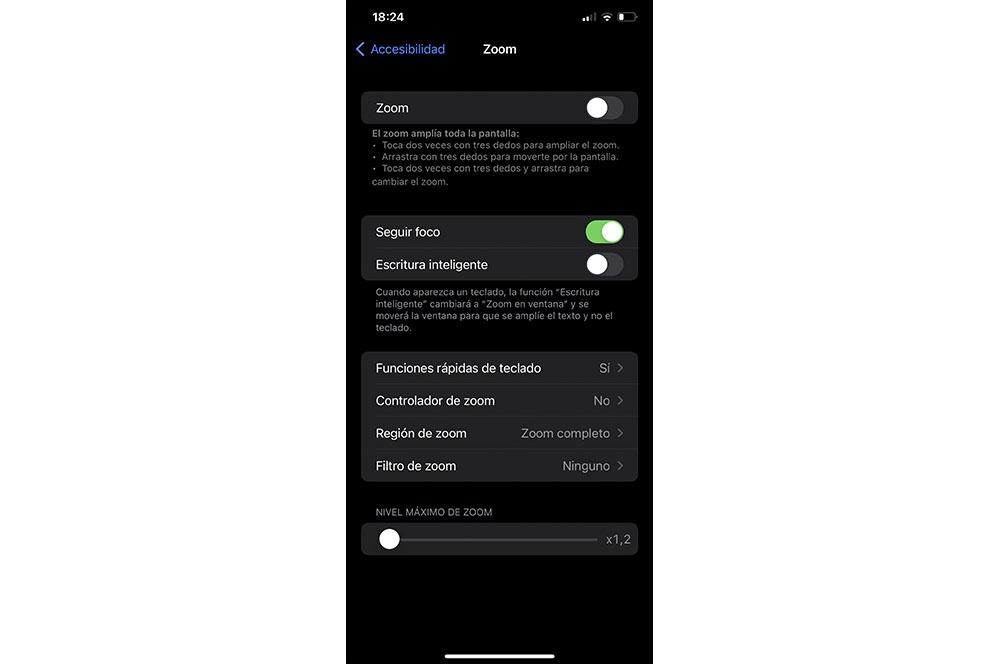Mange av våre besteforeldre, onkler eller foreldre ble født i en annen tid da mobiltelefoner ikke engang kunne tenkes. De kom inn i livet deres mye senere. Og selv om mange av dem har klart å gjøre det perfekt med dem, er det sant at vi må gi dem en hånd slik at de kan kontrollere det på best mulig måte.
Av denne grunn er det på tide å gi dem en pekepinn og gå videre til konfigurere en mobil for eldre mennesker som vi elsker så mye fra vår familie eller bekjente. På denne måten vil vi gjøre det mulig for dem å tilpasse seg uten ekstra vanskeligheter når de skal bruke smarttelefon for første gang eller når de bytter fra en telefon til en annen. For å gjøre dette vil vi vise deg en rekke justeringer og tilpasninger som vil være til stor hjelp for deg.

bruk enkel modus
Det vil ikke alltid være nødvendig å gå direkte til appbutikken til telefonen som vi skal konfigurere på leting etter et verktøy som lar oss denne typen justeringer. Mer enn noe annet, fordi de gode nyhetene er at mange Android produsenter integrerer sine egne Lett Mode eller Enkel modus . Ikke som i tilfelle iPhone, hvor det eneste alternativet vil være å konfigurere enheten som vi vil se senere.
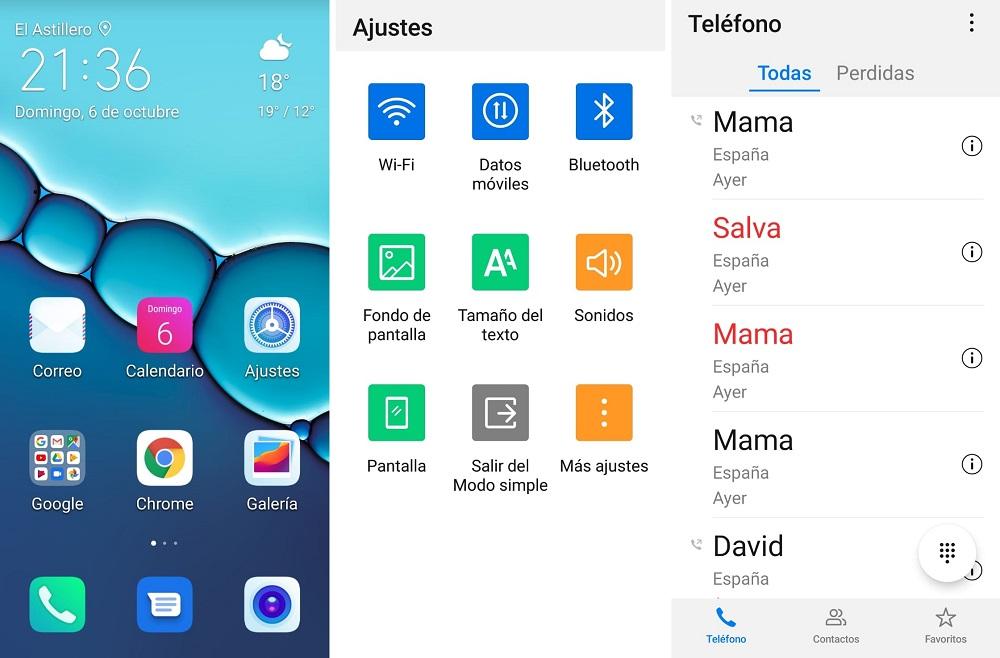
For ikke så mange år siden var det utelukkende avhengig av tredjepartsapplikasjoner å kunne aktivere en slik modus. Heldigvis har mange tilpasningslag fra produsenter som f.eks Samsung, Xiaomi or Huawei har denne funksjonen.
Men hvis enheten du skal justere for din bestefar eller far ikke har denne enkle modusen, kan du være trygg, siden vi senere vil vise deg andre alternativer som er like raske og enkle.
I utgangspunktet er hovedfunksjonen til denne programvaren å sikre at telefonens grensesnitt endres fullstendig når den er aktivert. Med andre ord vil vi få ikonene til å se mye større ut og vi vil også kunne konfigurere appene slik at de er mer tilgjengelige når du bruker mobilen . Til syvende og sist vil vi gjøre smarttelefonstarteren fullstendig forenklet.
Tilpass en Android
Googles operativsystem gir oss uendelige muligheter som vi kan justere telefonen som skal brukes av en eldre person ytterligere. Enten det er fordi du ikke kommer overens med tastaturet når du skriver eller fordi synet ditt ikke er det beste i verden, finner vi alltid forskjellige innstillinger for gjøre bruken av terminalen enklere .
forstørre tekstene
Selv om vi ikke har en enkel modus blant de opprinnelige innstillingene til mobilen, er sannheten at innenfor tilgjengelighet seksjon vil vi ha flere alternativer som vil være til stor hjelp for oss. En av dem vil for eksempel være verktøyet som heter Font Size, som vi kan øke eller redusere teksten som vises på smarttelefonskjermen med.
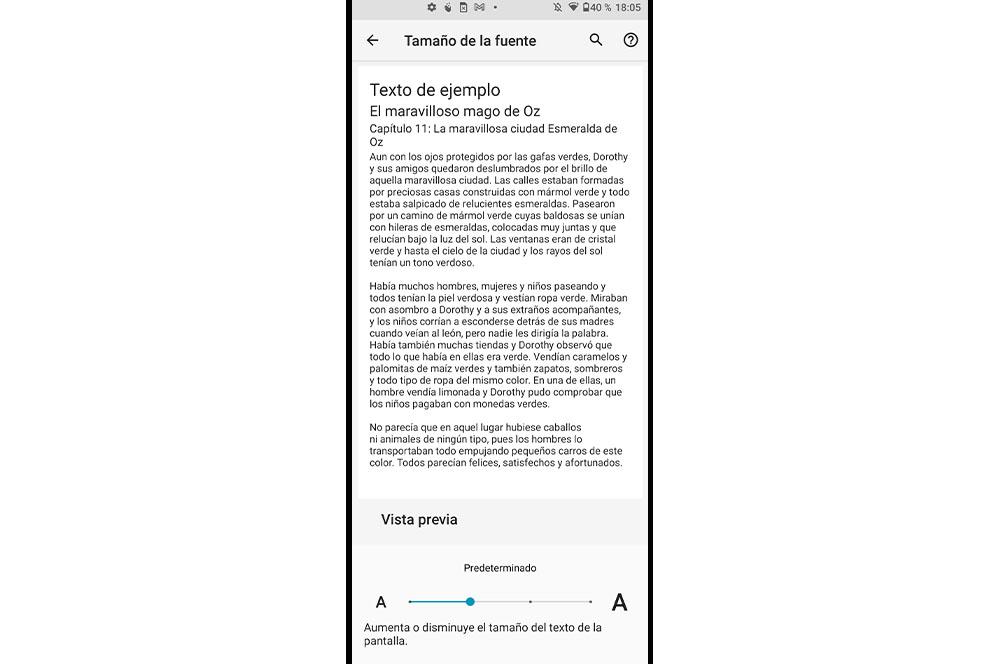
For å gå inn i denne konfigurasjonen må vi gå til Innstillinger> Tilgjengelighet> Skriftstørrelse og velg den som passer best til vår bestefar. Og ikke bare dette, men lenger ned er muligheten til å utvide. Ved å aktivere det, vil vi muliggjøre en direkte tilgang for raskt å utvide innholdet i panelet for å bedre visualisere smarttelefonens skjerm.
For å kjøre den når den er aktivert, må vi skyve opp med to fingre fra bunnen av skjermen.
Øk visualiseringen
Som i forrige eksempel vil denne metoden være inkludert i Innstillinger > Tilgjengelighet > Skjermstørrelse . Når vi får tilgang til denne delen av enheten, vil vi kunne gå inn i et verktøy som lar oss endre størrelsen på de forskjellige elementene som kan vises på mobilskjermen. Selvfølgelig kan noen applikasjoner bytte plass, siden hvis størrelsen økes, vil de oppta mer.
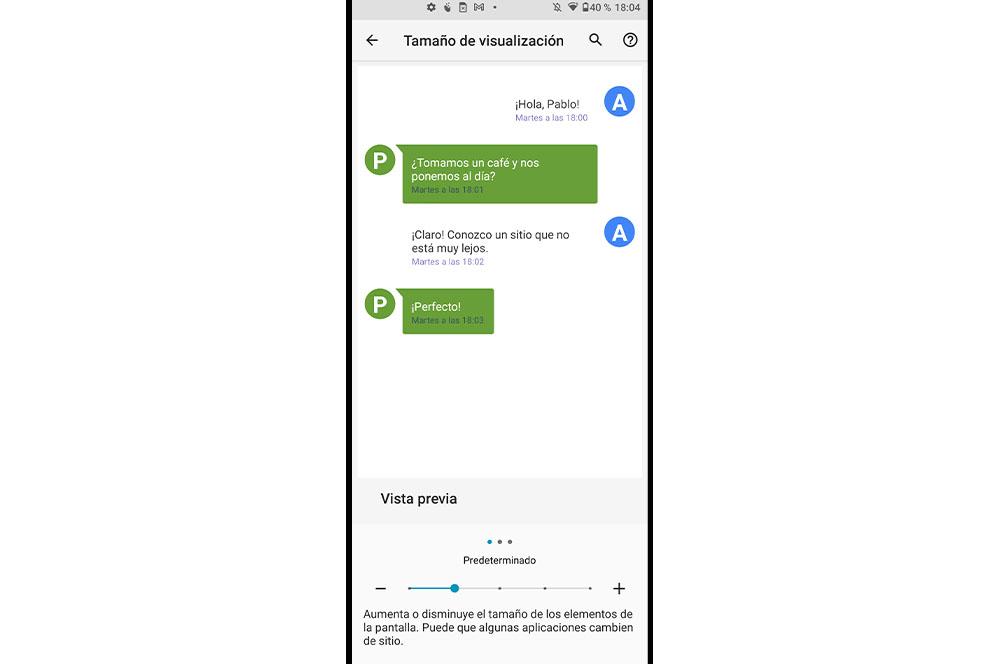
Bytt inn en iPhone
Innenfor iPhone, som vi allerede har advart deg om, er ikke verktøyet eller enkel modus der, så vi må justere det så mye som mulig ved å følge de forskjellige metodene som vi vil se nedenfor. Alt dette fra innstillingene, så det vil ikke være nødvendig å installere noen form for applikasjon.
Endre teksten
Som i Android, innenfor iOS finner vi en tilgjengelighetsseksjon. Innenfor denne delen heter justeringen som vi vil se Skjerm- og tekststørrelse. Når vi er inne, må vi klikke på Større tekst alternativ > aktiver det og velg det alternativet som passer best til behovene til den eldre personen du har tilpasset telefonen . Vi kan også sette bokstavene som skal vises på panelet i fet skrift, slik at de kan bli mer lesbare. Noe som vi også kan konfigurere fra delen Skjerm og lysstyrke.
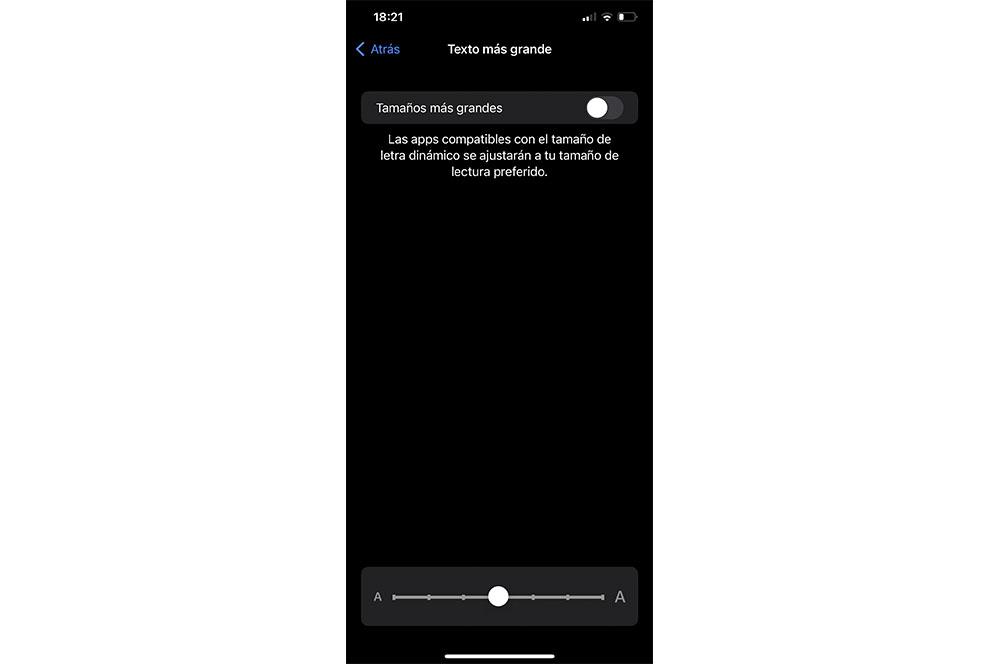
skjermzoom
På iPhone-telefoner kan vi også finne den i Innstillinger> Skjerm og lysstyrke> Skjerm zoom > Display. Her kan vi velge det andre alternativet, og se bort fra standarden.
Imidlertid, innenfor Tilgjengelighet-delen som vi nevnte før, hvor Zoom alternativet vil være der vi vil ha mange flere alternativer, for eksempel hvor mye vi ønsker å øke visningen av panelet. Vi kan til og med velge region, om den skal være komplett eller i et vindu.
Andre alternativer
I tillegg til de forskjellige alternativene som kommer innfødt på Android og iOS som vi nettopp har vist deg, kan du også forbedre opplevelsen litt mer med andre tredjepartsapplikasjoner. På denne måten kan du tilpasse telefonen din eller den som har spurt deg, slik at brukervennligheten til smarttelefonen blir mye enklere.
Innenfor Android-telefoner finner vi muligheten for endre enhetens starter eller launcher for å gjøre det mye enklere. Noe som ikke vil være mulig på iPhone. På den annen side vil det ikke ha noe å si om vi ikke har klart å finne den enkle funksjonen til Android-telefonen eller om de native alternativene ikke har vært nok. Derfor gir vi deg to alternativer som vil lette brukervennligheten til enhver mobil:
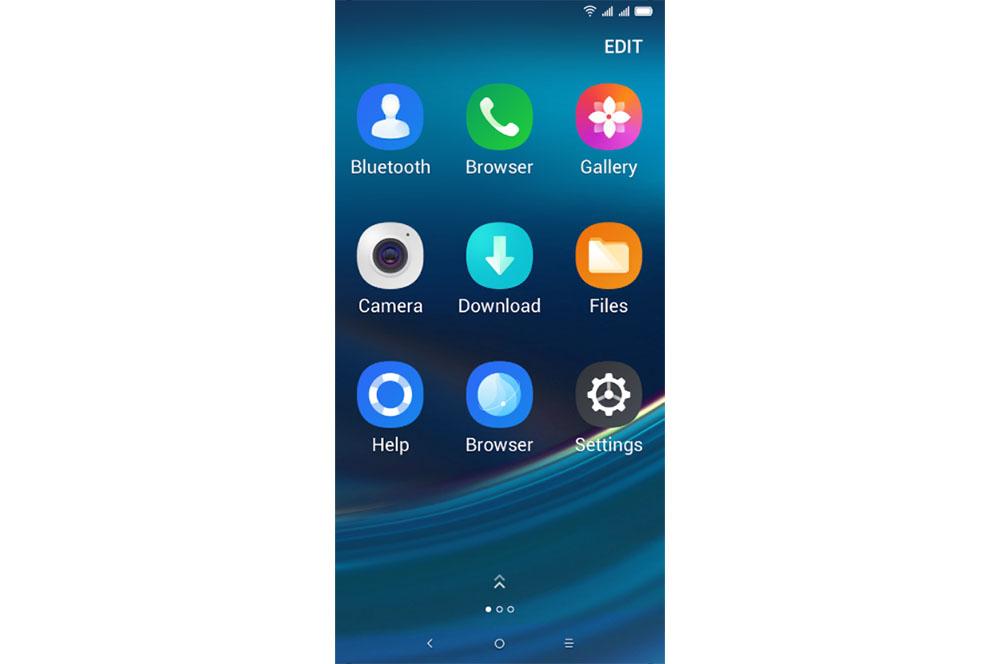
Når du installerer den på smarttelefonen, må du gå til Innstillinger> Applikasjoner og varsler> Standardapper> Hjem-applikasjon og velg startprogrammet som du nettopp har lastet ned på Android.